Как восстановить экран монитора, если он сузился?
Довольно часто пользователи операционной системы Windows сталкиваются с проблемой, когда изображение на мониторе сужается или отображается не на весь экран. Все это также может сопровождаться увеличением значков на рабочем столе и общей нечеткостью изображения.
В данной статье мы расскажем из – за чего может произойти подобная ситуация и как восстановить и расширить экран монитора, если он сузился.
Причины появления проблемы
Наиболее вероятными и самыми распространенными причинами сужения изображения на мониторе являются:
- Неправильно выставленное разрешение экрана;
- Отсутствие драйвера видеокарты;
- Подключение дополнительного монитора или телевизора;
- Неверные настройки монитора.
Теперь более подробно рассмотрим каждую из причин. И начнем с самой простой и очевидной.
Неправильное разрешение в настройках графики
Подобная ситуация может возникнуть сразу после установки или переустановки Windows. Реже причиной неправильно выставленного разрешения является игра или другое приложение, в котором можно менять разрешение экрана.
Проверяется и исправляется это очень просто. Нужно нажать на свободном месте рабочего стола и в открывшемся меню выбрать “Параметры экрана” либо “Разрешение экрана” либо “Персонализация”.
В случае выбора двух первых пунктов вы сразу попадете в нужное окно изменения разрешения экрана. Если вы выбрали “Персонализация”, то в открывшемся окне слева внизу выбираете “Экран” и далее слева вверху “Настройка разрешения экрана”.
Здесь в пункте “Разрешение” нужно перебирать значения до тех пор, пока изображение на экране не расширится до нужных размеров. Чаще всего напротив нужного значения будет написано “(Рекомендуется)”.
Отсутствие драйвера видеокарты
Причина также довольно распространенная. Чаще возникает после установки/переустановки операционной системы, либо после попытки обновить драйвера видеокарты.
Чтобы проверить данный вариант советуем ознакомиться со статьей о правильном поиске, обновлении и установке драйвера видеокарты.
Подключение к компьютеру/ноутбуку дополнительного монитора или телевизора
Данная ситуация менее распространена, чем две предыдущие, но также имеет место быть. Если вы подключали какие – либо дополнительные устройства вывода изображения к видеокарте компьютера или ноутбука, например такие как дополнительный монитора или телевизор, то попробуйте отключить их.
Если изображение исправилось и монитор расширился до нормальных значений, значит причина в подключенном устройстве и при его подключении к компьютеру требуется регулировка разрешения, которая описана выше. Разница лишь в том, что перед изменением значения в строке “Разрешение”. нужно выбрать нужный монитор в строке “Экран”.
Настройки самого монитора
Если все из вышеперечисленного вам не походит или не относится к конкретной ситуации, то попробуйте запустить авто настройку монитора. Делается это нажатием одной кнопки на мониторе, которая обычно подписана “Auto” и находится возле кнопки включения монитора на его передней или боковой панели.










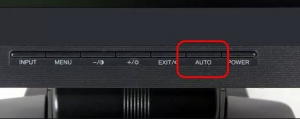






Лариса
Спасибо большое автору! Помогло!!!!
..,
А какого … у меня не высвечивается ничего такого на экране?!
Tamara
Спасибо!
Женя
Огромное спасибо
Антонина
На экране написано ” Органы управления монитора заблокированы”. Как разблокировать?
валерий лебедев
мне ничего не помогло. узкие фото и иконки.как расширить картинки?
DemonF2016
Нажмите на них
Елена
Доброго времени суток всем. Мне помогло только сброс настроек монитора. Удачи всем
Екатерина
Спасибо, большое!!! Статья очень помогла!!!
Ликвидатор
Спасибо большое! Четвертый пункт очень помог. Не думал что это так просто решится
Нина Троф.
спасибо
Игорь
не помогло. хотя где-то близко… Вместо монитора – экран ТВ. Все работало нормально. Но вдруг экран резко уменьшился по бокам. Драйвер видеокарты – в норме. Никаких кнопок на ТВ вроде AUTO естественно нет. Windows7 с NVIDIA
DemonF2016
В вашем случае нужно зайти в настройки телевизора -> экран и выбрать другой формат вывода изображения.
галина
как расширить экран монитора
DemonF2016
Читать статью
Татьяна
спасибо большое помогло( кнопка на самом мониторе -автонастройка)
Дарья
Здравствуйте, что делать если экран как будто сплющился ? Ничего из вышеперечисленного не помогает. Произошло это после удаления некоторых программ
DemonF2016
Скорее всего удалили драйвер видеокарты. Его нужно установить.
Аяна
Большое спасибо за статью!
Эльвира Рсаева
Спасибо!
василий
у меня на мониторе уменьшился экран по кругу где то 4-5см и компьютер стал плохо запускаться, на перезагрузку приходится раза по три пускать . В настройках экрана не помогает, жена говорит что не чего с компьютором не делала , как обычно выключила вечером а утром так стало с ним
ленок
Блиииин чувак,не знаю кто ты, но спасибо большое!!!Случайно кнопка нажалась и сузился экран! Никакие настройки монитора не помогли, либо пояснения мудрёные пишут, либо так оно не работает. Увидела как на картинке справа на мониторе надпись 4:3 in wide и нажала! фух..